**XAMPP1.8.3安装向导详解** XAMPP是一款开源的跨平台Web服务器解决方案,它包含了Apache服务器、MySQL数据库、PHP解释器以及Perl等组件,为开发者提供了在本地环境中搭建Web服务器的便利。本文将详细介绍XAMPP 1.8.3在Windows 7 64位系统上的安装过程,包括安装步骤、配置修改以及启动测试。 ### 1. 准备工作 在开始安装前,确保你的操作系统为Windows 7 旗舰版 SP1 64 位。你可以从官方网站[Apache Friends](https://www.apachefriends.org/zh_cn/index.html)或下载站点[SourceForge](http://sourceforge.net/projects/xampp/files/)获取XAMPP 1.8.3的安装包,具体文件名为`xampp-win32-1.8.3-5-VC11-installer.exe`,大小约为145MB。该版本的XAMPP包含了PHP 5.5.15和MySQL 5.6.20。 ### 2. 安装过程 双击下载的安装包,按照安装向导的提示进行操作。通常,你会选择安装路径,接受许可协议,并确认安装组件。XAMPP会默认安装Apache、MySQL、PHP、Perl等核心组件。安装过程中,注意保持网络连接畅通,以防下载额外的组件或更新。 ### 3. 配置修改 安装完成后,XAMPP的一些默认设置可能需要根据你的需求进行调整: - **Apache端口**:默认情况下,Apache监听的端口为80,但如果你的机器上已有一个服务占用此端口(例如IIS),你需要修改Apache配置。打开`xampp\apache\conf\httpd.conf`,找到`Listen 80`行,将其更改为其他未被占用的端口,如`Listen 8888`。 - **SSL端口**:SSL默认端口为443,同样可以进行修改。在`httpd-ssl.conf`文件中,找到`Listen 443`,将其更改为其他端口,例如`Listen 444`。 - **MySQL端口**:MySQL的默认端口为3306,如果需要更改,编辑`xampp\mysql\bin\my.ini`文件。在`[mysqld]`部分,找到`port=3306`,并将其修改为你想要的端口,如`port=3307`。 ### 4. 启动与测试 安装完成后,启动XAMPP控制面板,你可以在这里启动、停止或重启Apache、MySQL等服务。启动Apache和MySQL后,可以通过浏览器访问`http://127.0.0.1:8888/`来检查安装是否成功。如果出现XAMPP的欢迎页面,说明安装已经成功。此外,`htdocs`文件夹是你的Web根目录,你可以在此处放置HTML、PHP等网页文件。 ### 5. 自动启动模块 如果你想让XAMPP在启动时自动运行某些模块,如Apache或MySQL,可以在XAMPP控制面板中勾选相应的复选框。这样,每次启动XAMPP时,这些服务就会自动启动。 ### 6. 安全建议 尽管XAMPP为开发环境提供了便利,但它并不适合在生产环境中使用,因为默认配置可能存在安全风险。建议在安装后,禁用不必要的服务,如FTP服务器,以及对重要的配置文件进行权限控制。 总结,XAMPP 1.8.3的安装过程相对简单,通过以上步骤,你可以快速地在本地建立一个功能齐全的Web开发环境。不过,记得根据实际情况调整默认配置,确保系统的安全性和稳定性。
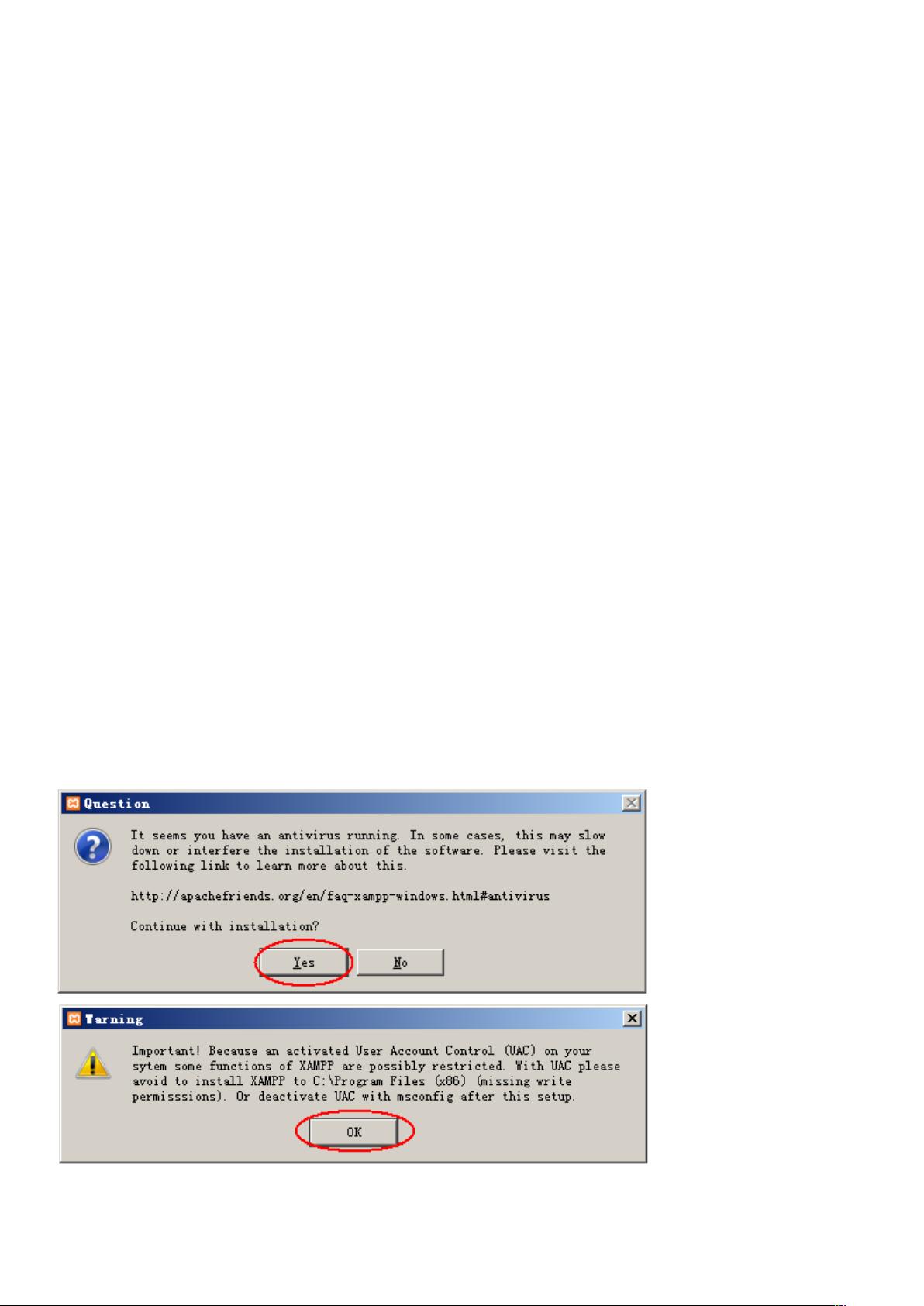
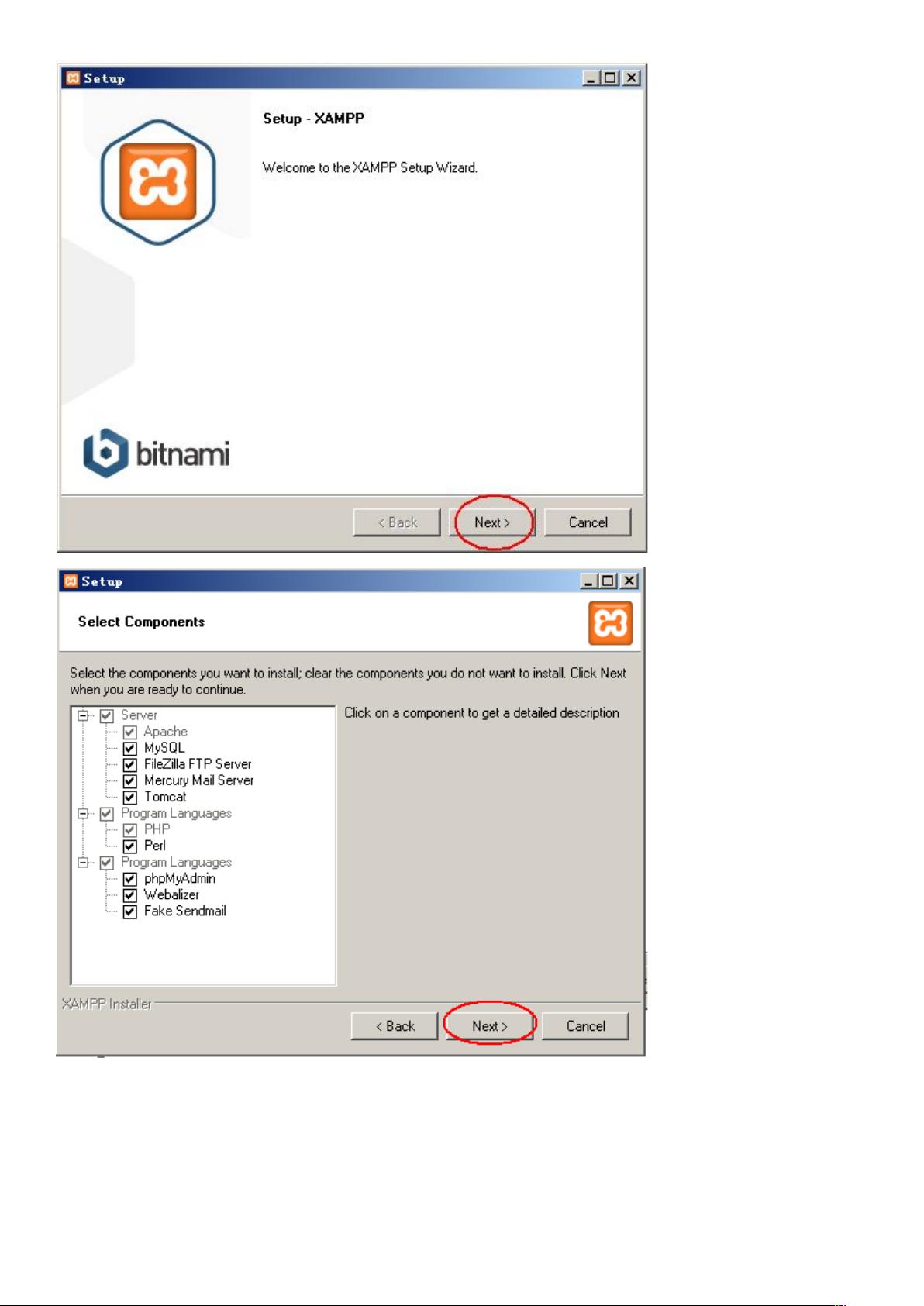
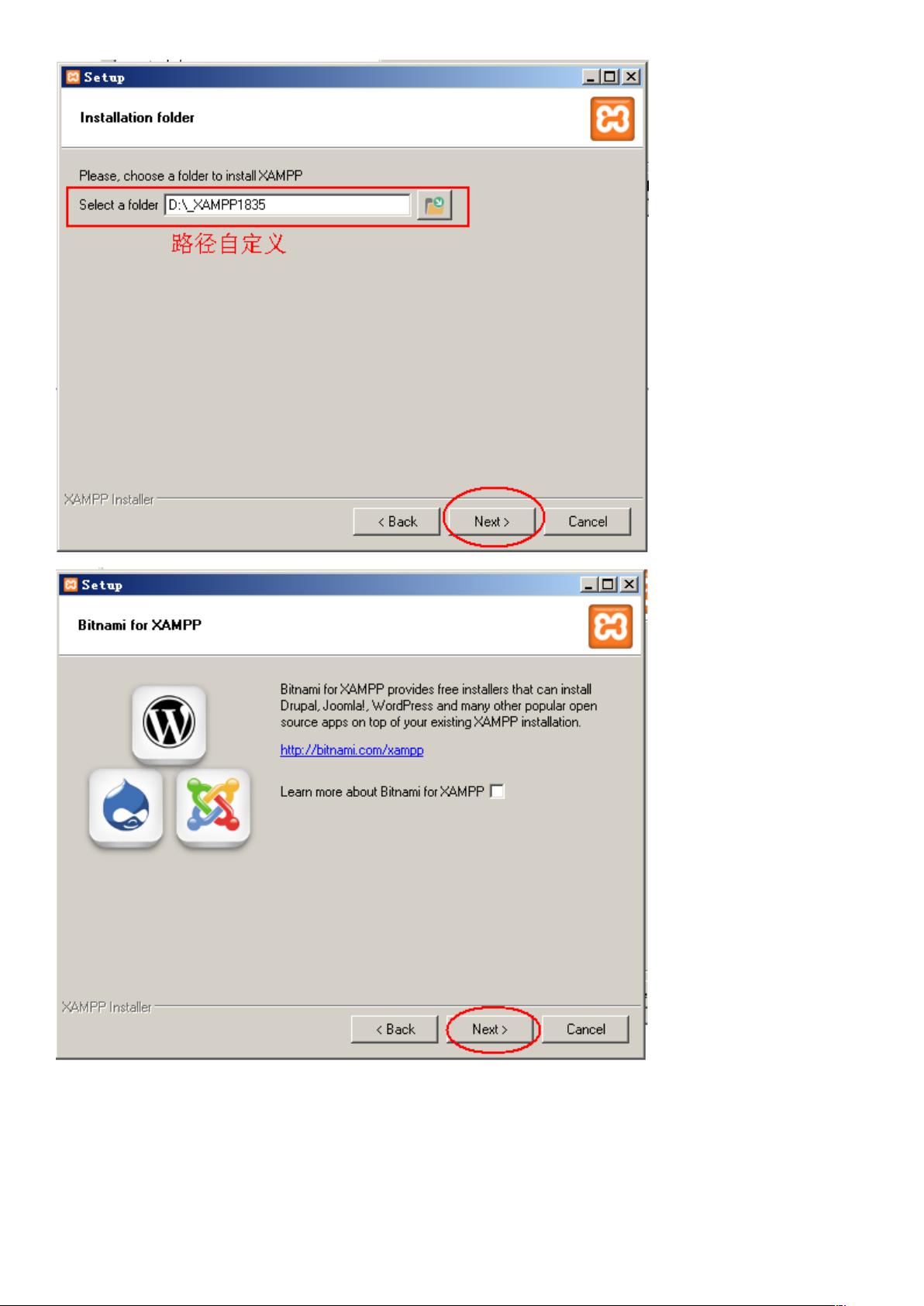
剩余14页未读,继续阅读
- 粉丝: 0
- 资源: 3
 我的内容管理
展开
我的内容管理
展开
 我的资源
快来上传第一个资源
我的资源
快来上传第一个资源
 我的收益 登录查看自己的收益
我的收益 登录查看自己的收益 我的积分
登录查看自己的积分
我的积分
登录查看自己的积分
 我的C币
登录后查看C币余额
我的C币
登录后查看C币余额
 我的收藏
我的收藏  我的下载
我的下载  下载帮助
下载帮助

 前往需求广场,查看用户热搜
前往需求广场,查看用户热搜最新资源


 信息提交成功
信息提交成功
评论0